天正怎么改背景颜色 CAD天正菜单面板颜色修改方法
时间:2024-02-11 来源:互联网 浏览量:
天正是一款广泛应用于建筑行业的CAD软件,其界面设计对用户的使用体验至关重要,有些用户可能对天正的默认背景颜色和菜单面板颜色不太满意,希望能够进行个性化的调整。天正怎么改背景颜色?如何修改菜单面板的颜色呢?下面将为大家介绍一种简单的方法,帮助用户实现这些调整。只需按照以下步骤进行操作,就能轻松修改天正的背景颜色和菜单面板颜色,提升软件使用的舒适度和效率。
具体方法:
1.在【设置】菜单,点击【自定义】按钮。
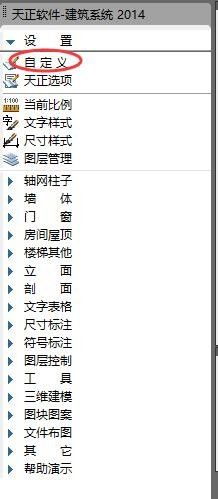
2.在弹出的【天正自定义】面板,背景颜色复选框可见可修改不同层级菜单颜色。点击【第一层】按钮。
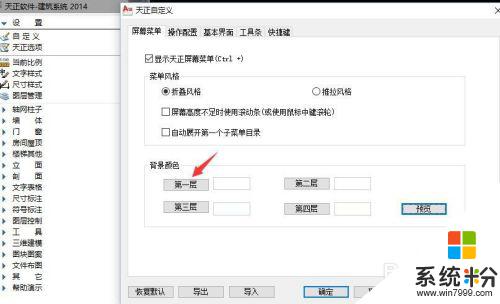
3.在弹出的颜色面板中,选择自己喜欢的颜色,再点击确定。
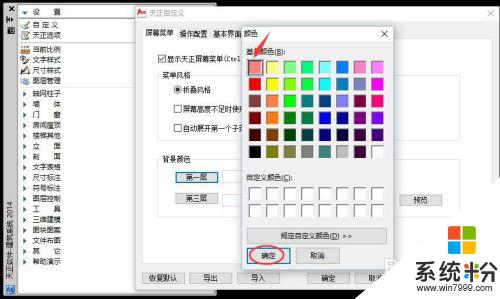
4.这里只是选择了此颜色,点击预览可见效果。
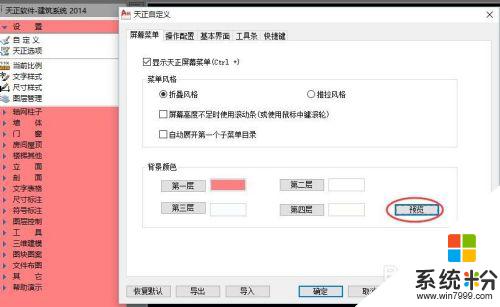
5.天正多数菜单仅有两层,所以建议选择给两层菜单选择不同颜色。以便区别,预览效果可行后,点击确定即可修改。
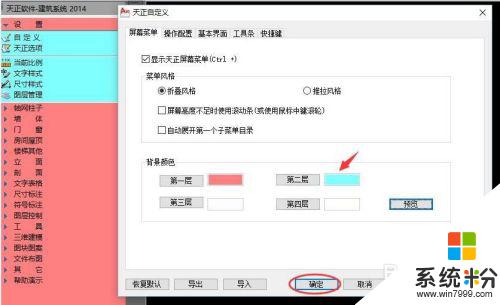
6.再有一点,天正自定义菜单可以方便将设定导入导出。若有此前留存的设置文件,可直接导入,包括面板颜色也可按导入的设定修改。
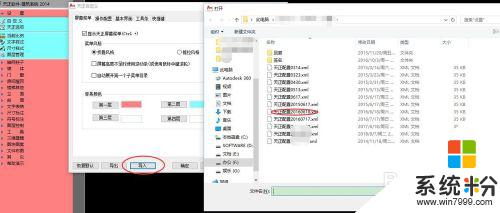
7.总结:
(1)【设置】——【自定义】;
(2)天正自定义面板,背景颜色点击【第一层】,选择颜色;
(3)预览可行后点击确定即可修改。
以上是关于如何更改天正背景颜色的所有内容,如果遇到这种情况,请按照以上方法解决,希望能够帮助到大家。
我要分享:
相关教程
- ·solidworks改背景颜色 SolidWorks界面背景颜色修改方法
- ·wps颜色是绿色怎么修改白色 wps背景颜色改成白色
- ·如何改变IE浏览器的背景颜色(图文) 改变IE浏览器的背景颜色(图文)的方法
- ·pdf如何便捷背景颜色|pdf编辑背景颜色的方法
- ·美图秀秀如何换背景颜色 美图秀秀改证件照背景 美图秀秀换背景颜色的方法 美图秀秀改证件照背景
- ·ae怎么改背景颜色 AE固态层背景调整方法
- ·戴尔笔记本怎么设置启动项 Dell电脑如何在Bios中设置启动项
- ·xls日期格式修改 Excel表格中日期格式修改教程
- ·苹果13电源键怎么设置关机 苹果13电源键关机步骤
- ·word表格内自动换行 Word文档表格单元格自动换行设置方法
